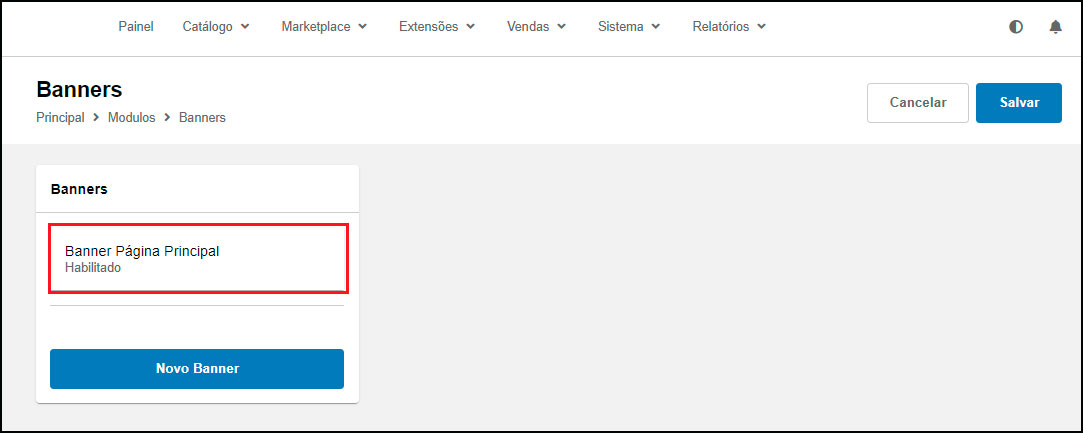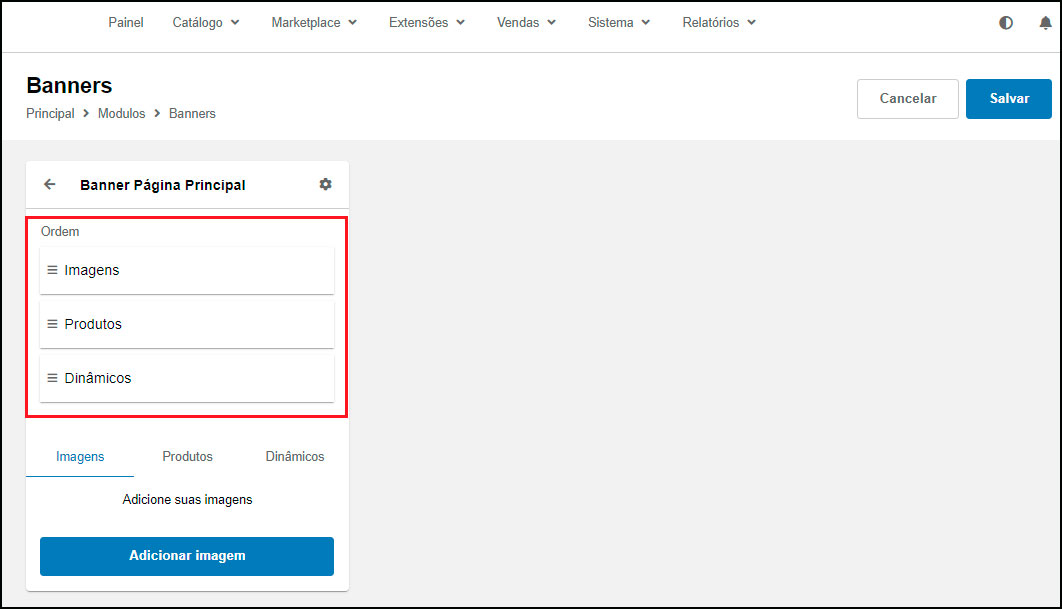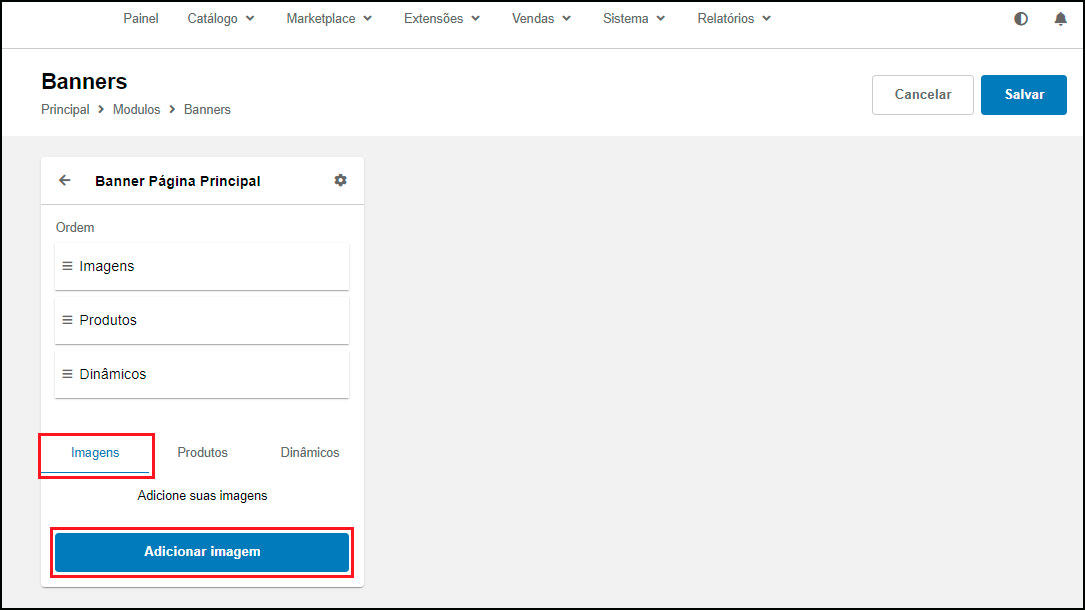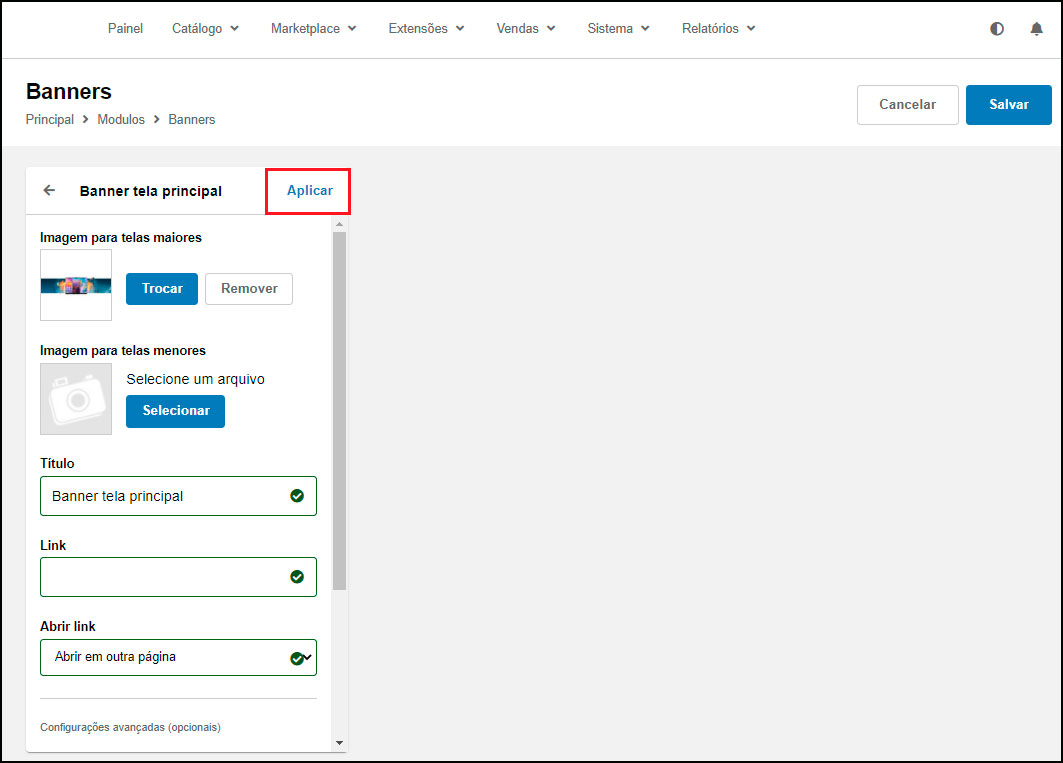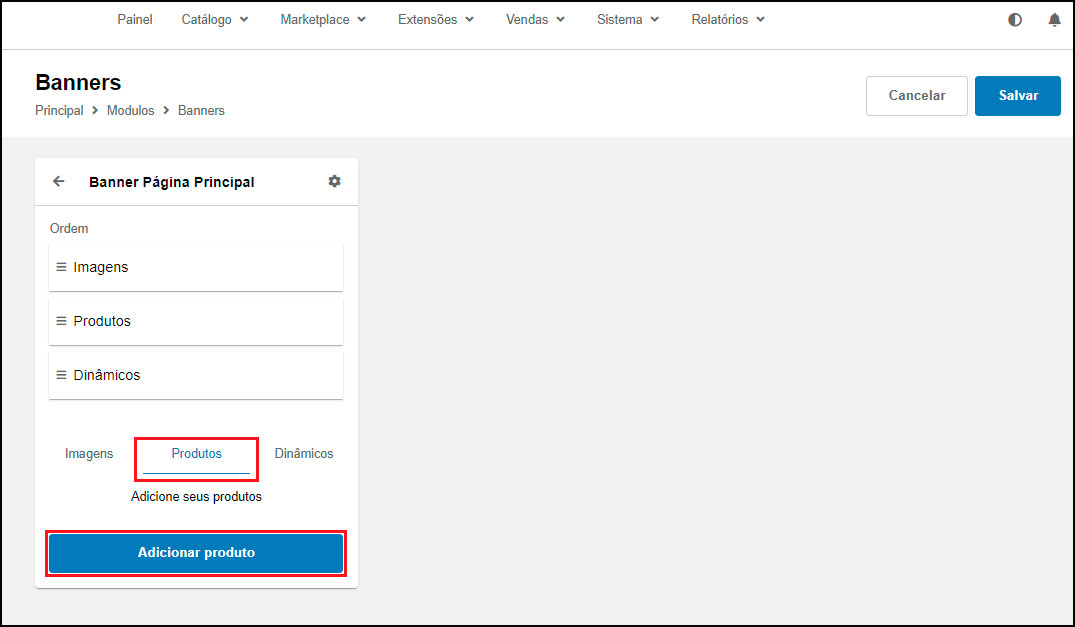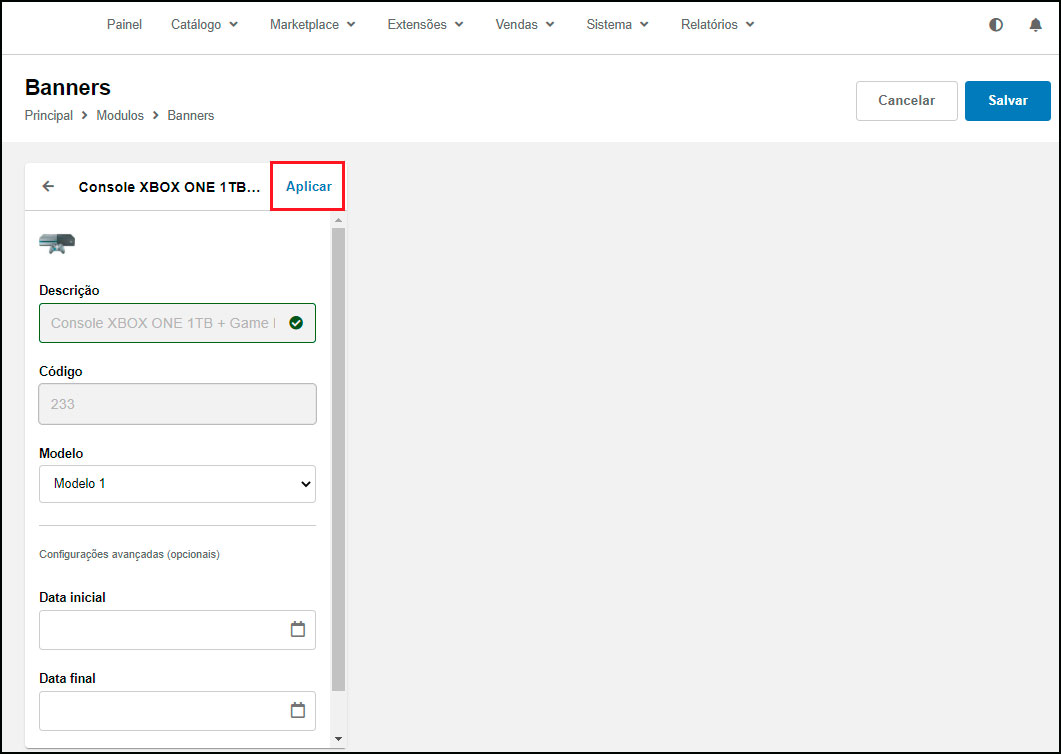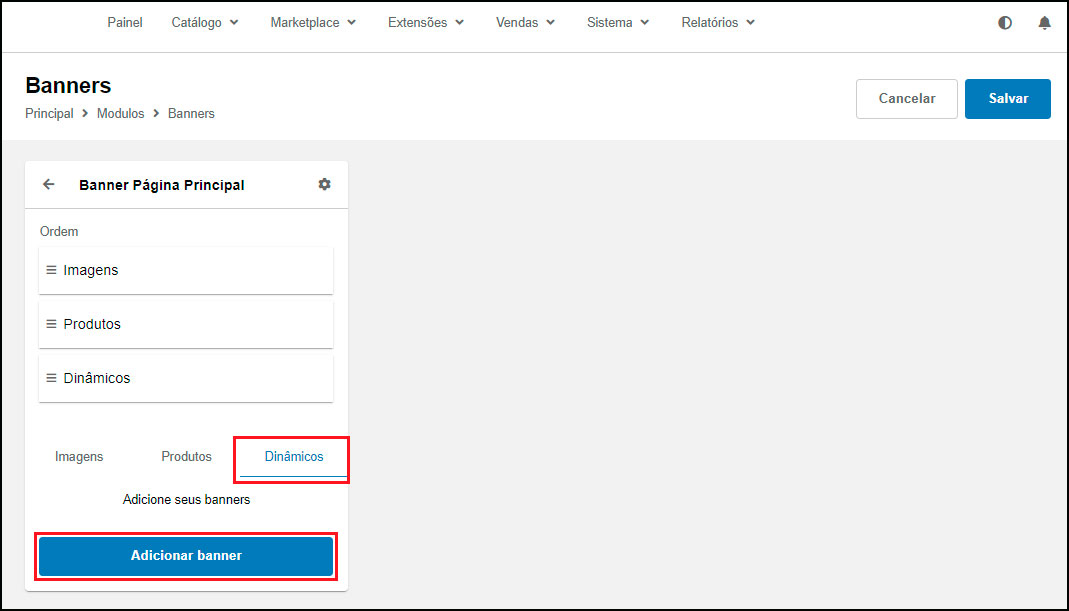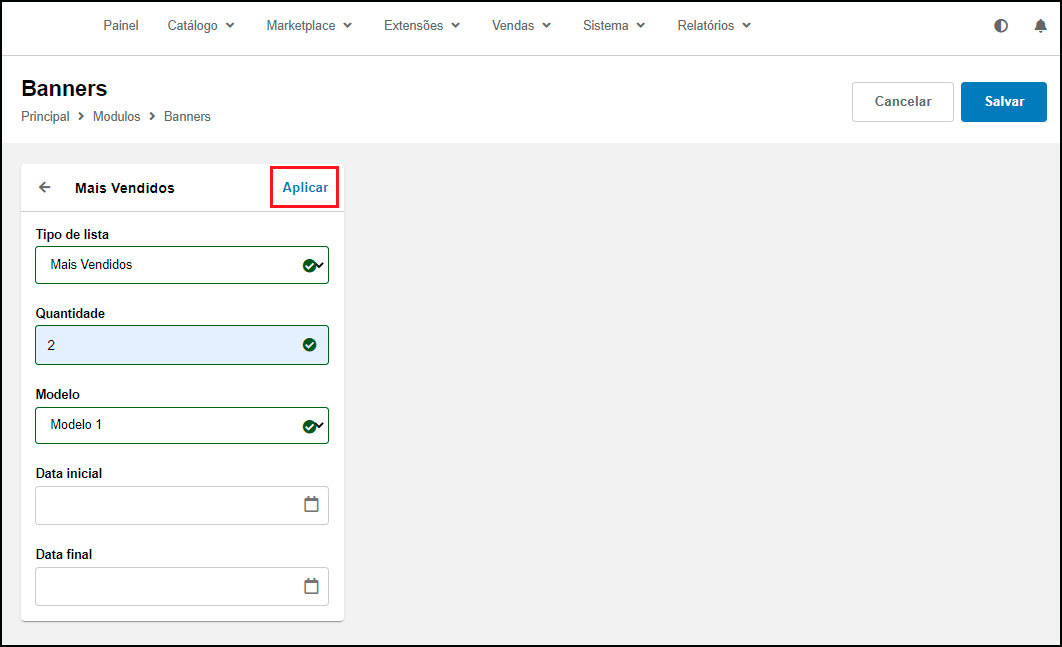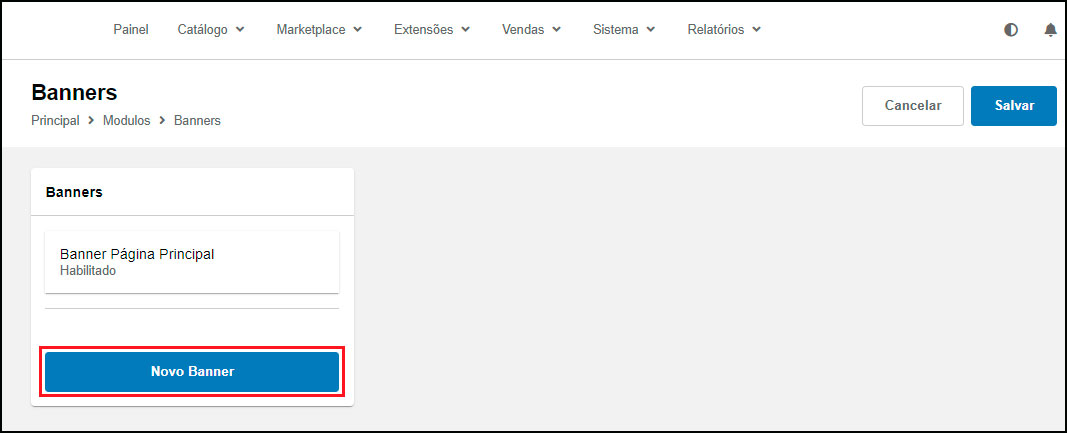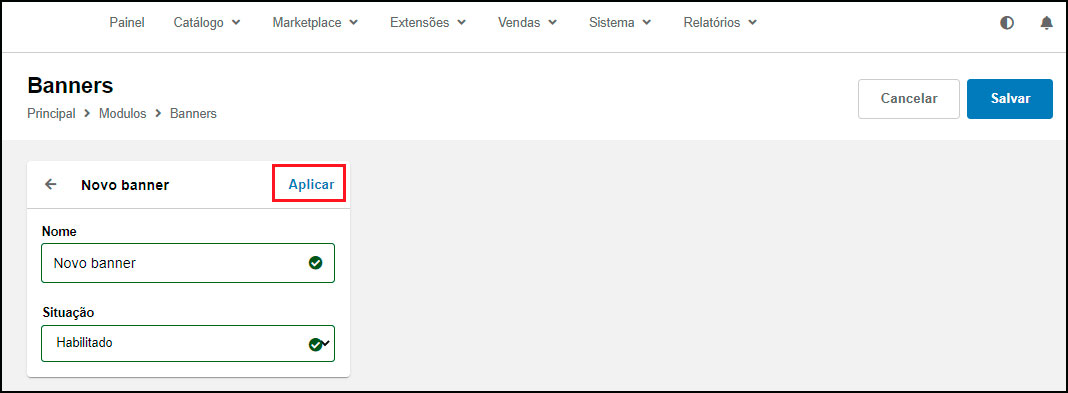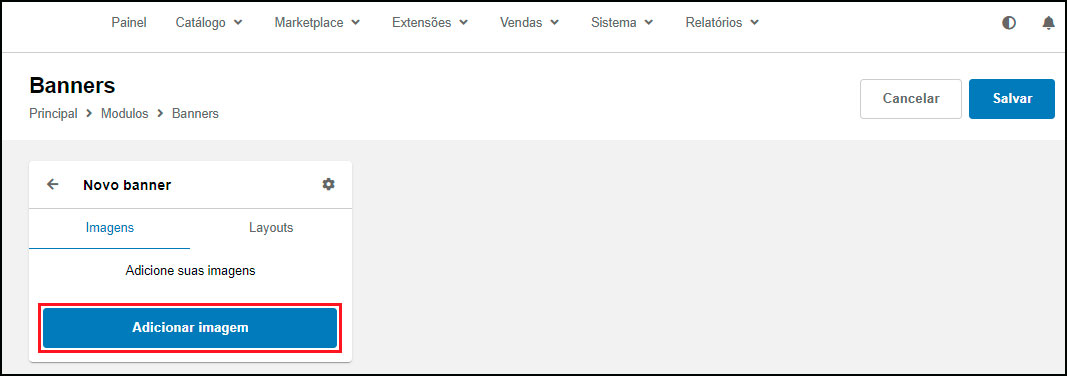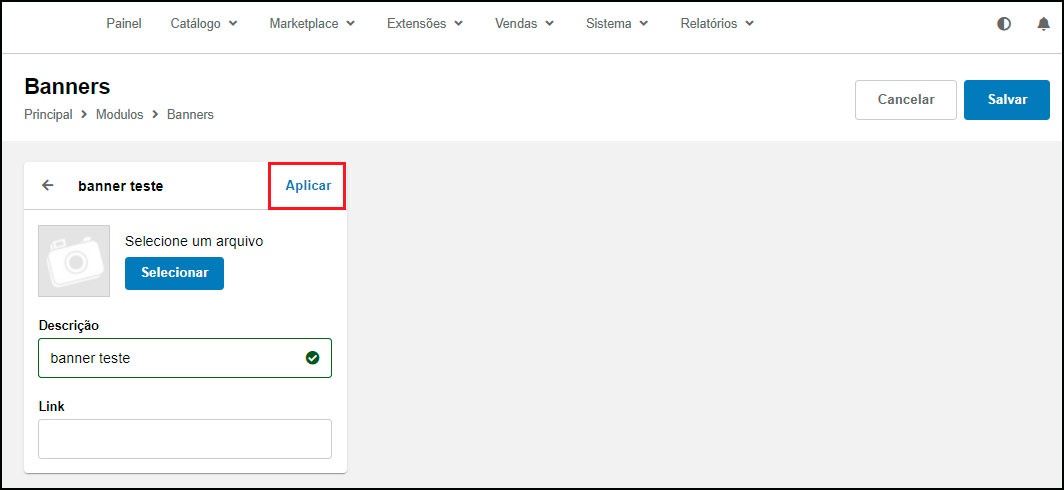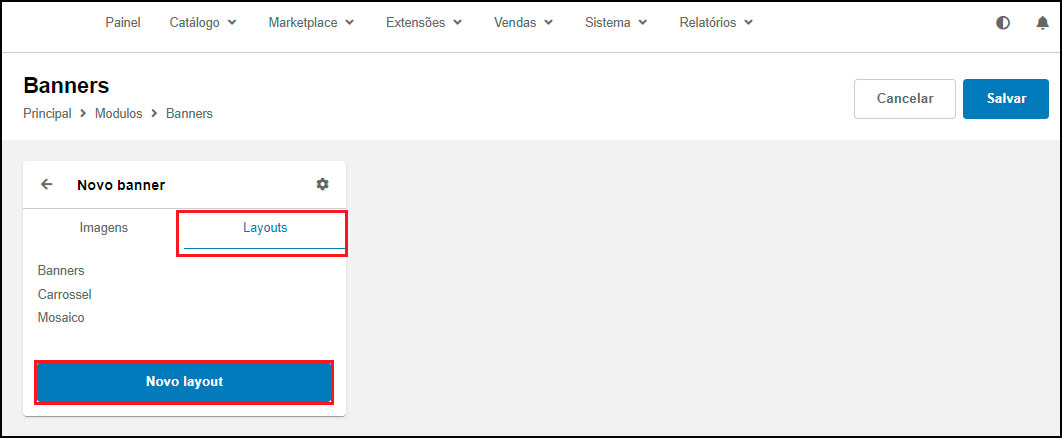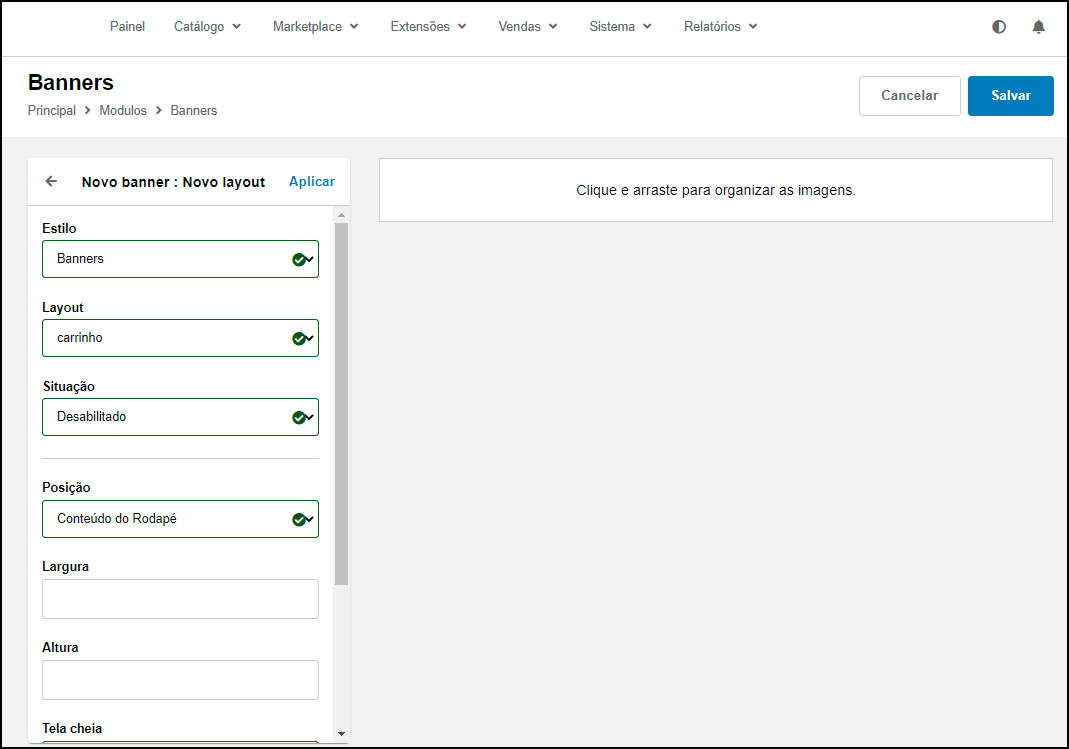Caminho: Painel Administrativo > Extensões > Módulos > Aba Outros > Banners
Referência: FEC36
Versão: 2022.03.21
Como Funciona: Esta tela é utilizada para criar banners e inserir imagens dos mesmos no e-commerce.
Para isso, acesse o caminho indicado acima e o site abrirá a página abaixo:
Configuração Banners Página Principal:
Para adicionar o Banner da página principal clique na aba conforme imagem abaixo:
Uma nova tela para iniciar a configuração será aberta:
É possível definir a ordem que os Banners irão aparecer, e adicionar banners em Imagens, Produtos ou Dinâmicos.
Aba Imagens:
Nesta aba insira o banner e as demais informações e clique em Aplicar, conforme exemplo abaixo:
Produtos:
Insira o produto que deseja que apareça no Banner, defina um modelo e clique em Aplicar, conforme exemplo abaixo:
Dinâmicos:
Defina o tipo de lista que deseja que apareça no Banner, defina um modelo e clique em Aplicar, conforme exemplo abaixo:
Configuração Novo Banner
Esta configuração é utilizada para inserir banners por layouts, para isso clique no botão Novo Banner:
Insira um nome para o banner e clique no botão Aplicar para validar a configuração, conforme exemplo abaixo:
Ao aplicar será aberto uma nova janela para dar andamento da configuração, clique no botão Adicionar imagem:
Nesta aba selecione as imagens do banner, uma descrição e caso o mesmo seja direcionado para um link, insira no campo abaixo:
Em seguida acesse a aba Layouts, clique no Botão Novo Layout e preenchas as informações abaixo:
Caso queira inserir mais banners, clique em Adicionar banner e repita o procedimento de inserção da imagem.